Points essentiels à retenir
- Canva met à disposition une multitude d’éléments, incluant des options modifiables et non modifiables telles que des formes, illustrations, stickers, images et vidéos.
- Les éléments modifiables, notamment les illustrations au format SVG, peuvent être aisément recolorés grâce à la palette de couleurs intégrée à Canva.
- Les éléments non modifiables, comme les illustrations au format PNG, peuvent être recolorés à l’aide de l’outil Duotone de Canva, qui applique une nuance colorée à l’élément.
Il est très facile de modifier les couleurs de vos éléments graphiques dans Canva en utilisant la palette de couleurs. L’utilisation d’éléments non modifiables n’implique pas une absence totale d’options d’édition colorimétrique : vous pouvez recourir à l’application Duotone de Canva pour recolorer vos éléments lorsque la palette n’est pas disponible.
Quelles sont les distinctions entre les éléments Canva modifiables et non modifiables ?
Canva offre une grande diversité d’éléments. À partir de l’onglet « Éléments », vous pouvez accéder à des formes, des illustrations, des stickers, des images et des vidéos. Les stickers (illustrations animées) ne sont pas du tout éditables. Les images et les vidéos peuvent être modifiées via les options « Modifier la photo » ou « Modifier la vidéo », souvent en lien avec les couleurs et les effets.
Les éléments graphiques tels que les formes sont facilement modifiables, cependant, tous les graphiques de Canva ne sont pas conçus de la même manière. Les illustrations au format SVG sont éditables lorsqu’elles sont sélectionnées sur le plan de travail Canva : une palette d’échantillons de couleurs apparaît, vous permettant de modifier les couleurs de l’illustration.
D’autres éléments de Canva peuvent être dans différents formats, comme le format PNG, ce qui signifie qu’ils ne sont pas modifiables comme les SVG. Vous saurez qu’un élément est non modifiable lorsqu’il ne présente pas de palette de couleurs au-dessus du plan de travail une fois sélectionné. Il existe néanmoins des alternatives pour modifier les couleurs de ces éléments non modifiables.
Comment modifier les couleurs d’un élément Canva modifiable ?
Changer les couleurs d’un élément SVG Canva modifiable est un jeu d’enfant. Vous pouvez même créer ces éléments dans un logiciel externe pour les importer dans Canva en vue de modifications ultérieures de couleur. Si vous ne créez pas de SVG dans Illustrator pour les modifier dans Canva, vous pouvez utiliser les nombreuses options disponibles dans l’onglet « Éléments » de Canva.
Si l’illustration que vous avez choisie est modifiable, suivez ces étapes pour ajuster ses couleurs.
Étape 1 : Sélectionnez un élément dans l’onglet « Éléments »
Une fois l’élément choisi, il s’affiche sur votre plan de travail. Vous pouvez le redimensionner, le déplacer ou modifier les calques de votre composition Canva pour donner de la profondeur à votre création.
Lorsque votre élément est positionné comme vous le souhaitez, vous pouvez modifier ses couleurs pour qu’elles s’harmonisent mieux avec la palette de couleurs de votre création.
Étape 2 : Sélectionnez votre élément pour afficher la palette de couleurs
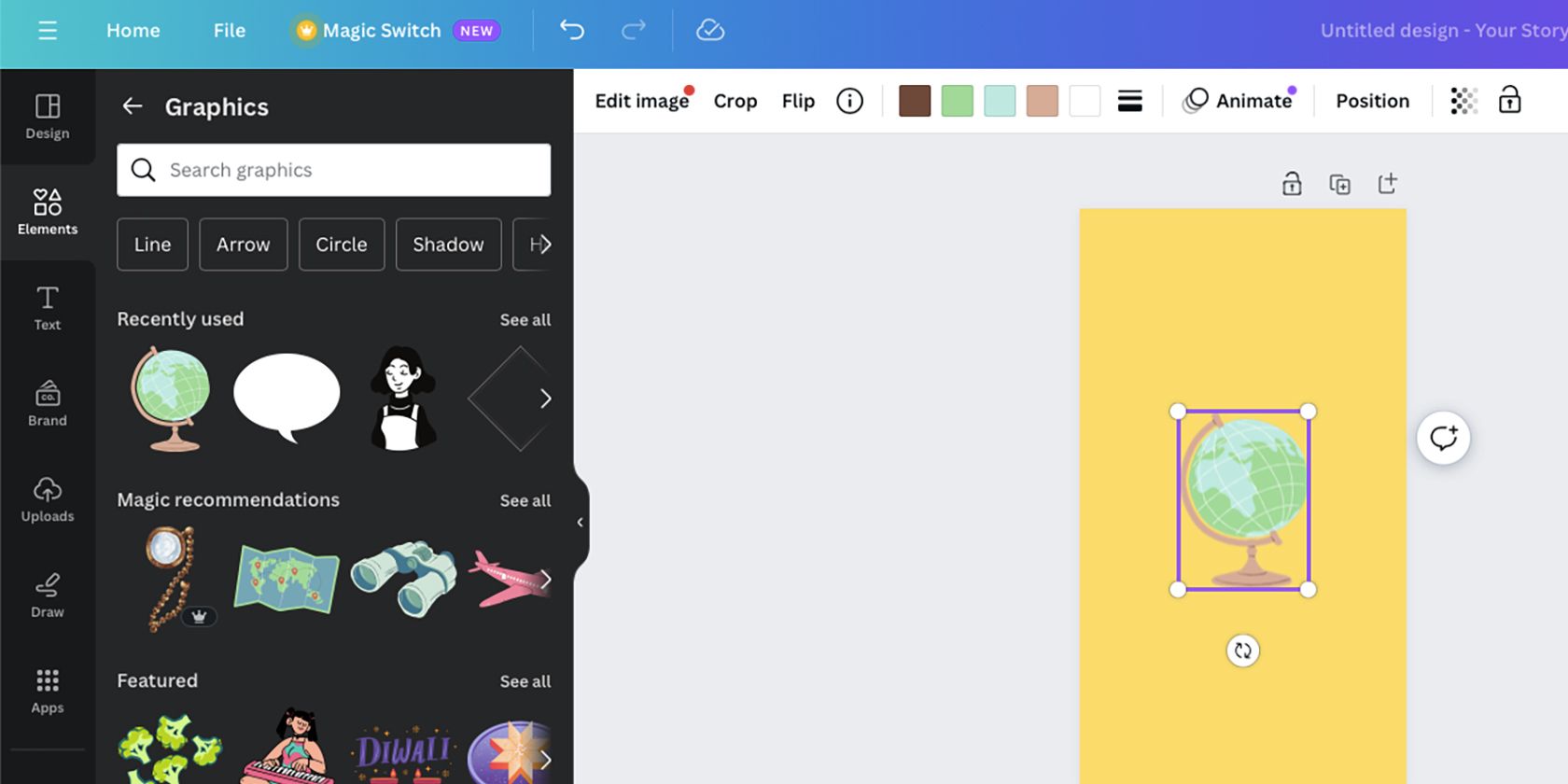
Sélectionnez l’élément graphique sur votre plan de travail. Si la palette de couleurs apparaît au-dessus de la barre d’outils, cela indique que l’élément est un SVG et qu’il est possible d’en modifier les couleurs.
Les couleurs d’origine de l’élément apparaissent sous la forme d’une palette de couleurs avec des échantillons carrés au-dessus du plan de travail : un échantillon carré correspond à chaque couleur de l’illustration. Certains carrés peuvent présenter la même couleur, ce qui signifie que deux zones ou plus de l’image peuvent être modifiées même si le créateur les a conservées de la même couleur.
Étape 3 : Modifiez les échantillons de couleurs
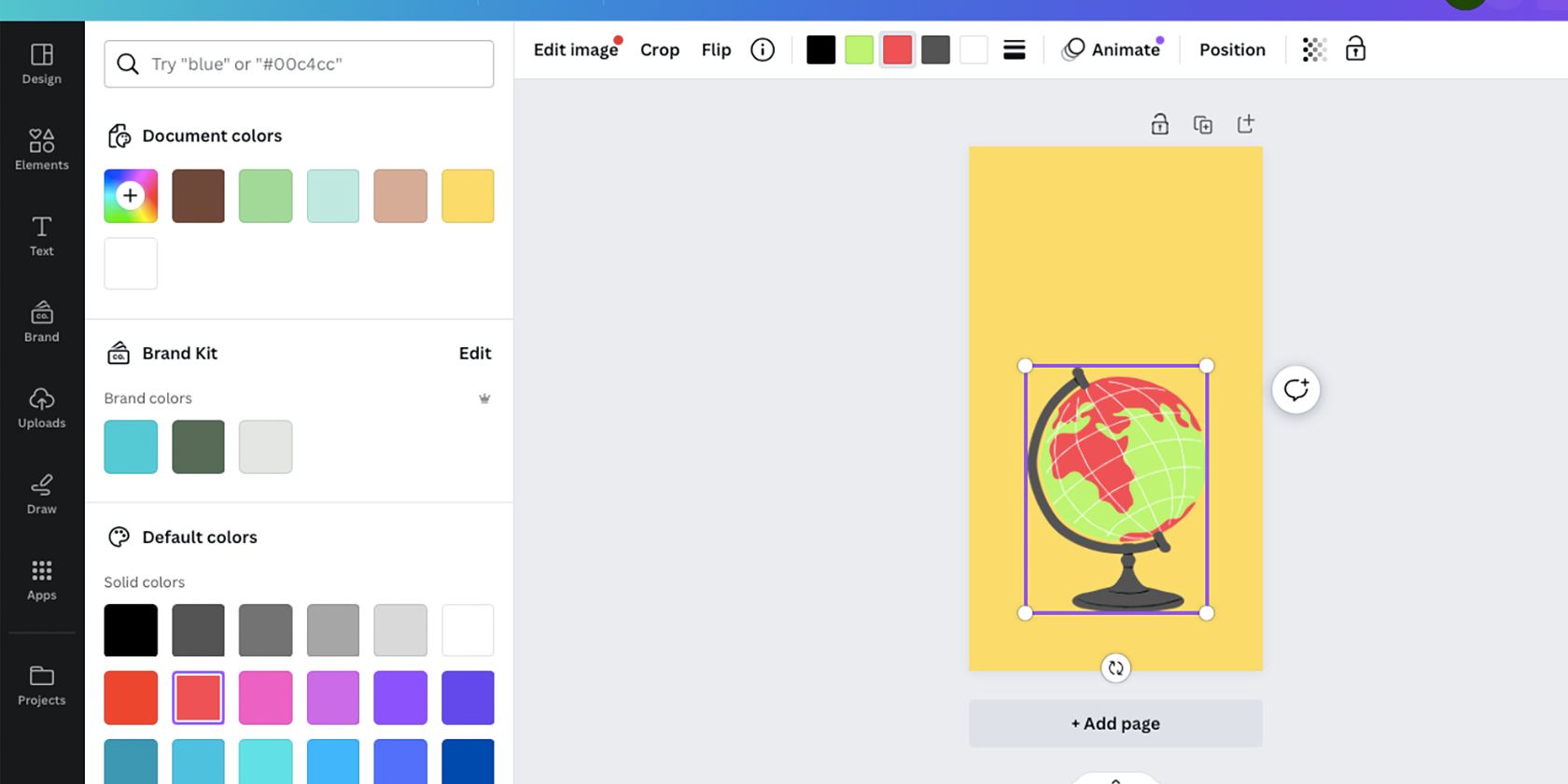
Pour modifier une couleur de l’élément, sélectionnez l’échantillon carré de la couleur souhaitée. Une fois sélectionné, un onglet de couleur s’affiche à gauche du plan de travail, vous offrant une multitude de possibilités pour changer la couleur.
Vous pouvez utiliser l’outil de sélection des couleurs, saisir ou coller un code HEX ou choisir une palette de couleurs prédéfinie. Recoulez les échantillons que vous souhaitez modifier, autant de fois que nécessaire. La palette de couleurs initiale reste disponible dans l’onglet « Couleur » sous « Couleurs du document » si vous souhaitez revenir à la configuration d’origine.
Malheureusement, il n’est pas possible d’enregistrer votre élément graphique avec ses nouvelles couleurs. Même si vous préférez l’élément Canva ainsi, ses couleurs reviendront à l’original lors de la prochaine utilisation.
Comment modifier les couleurs d’un élément Canva non modifiable ?
La majorité des éléments graphiques de Canva sont des SVG. Cependant, si vous sélectionnez un élément où les échantillons de couleurs n’apparaissent pas, vous rencontrerez quelques difficultés supplémentaires pour modifier les couleurs, le format de fichier n’étant pas compatible avec une édition directe.
Étape 1 : Choisissez votre élément dans l’onglet « Éléments »
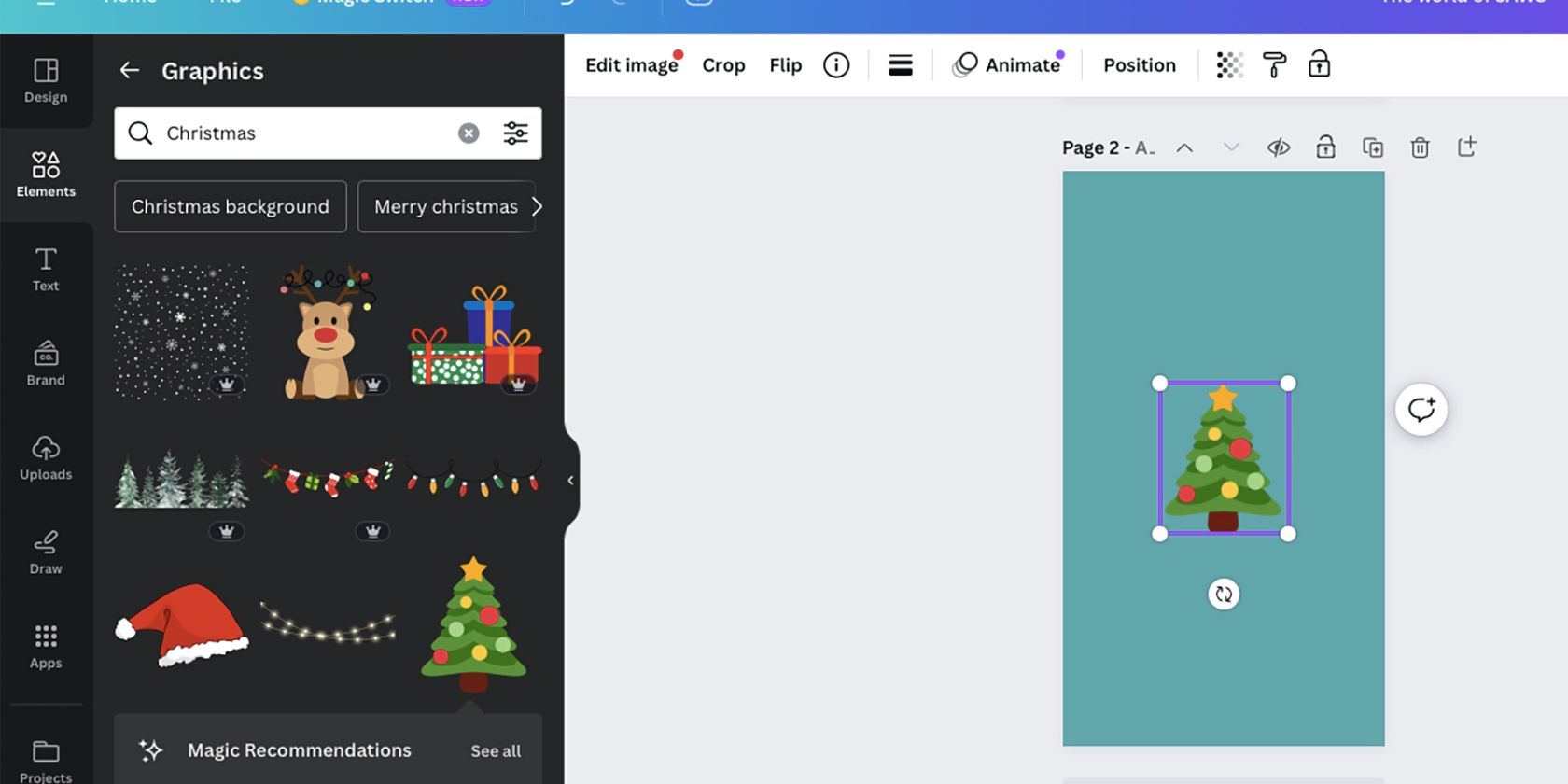
Comme il est impossible de connaître le format d’un élément depuis l’onglet « Éléments », vous devrez en choisir un et l’ouvrir sur votre plan de travail. Si les échantillons de couleurs n’apparaissent pas, il s’agit d’un élément non SVG.
Vous avez toutefois la possibilité de modifier les couleurs de ces éléments en utilisant la méthode suivante : cette technique fonctionne pour les éléments graphiques non modifiables, les images et peut aussi s’appliquer aux éléments modifiables.
Étape 2 : Trouvez et sélectionnez l’effet « Duotone »
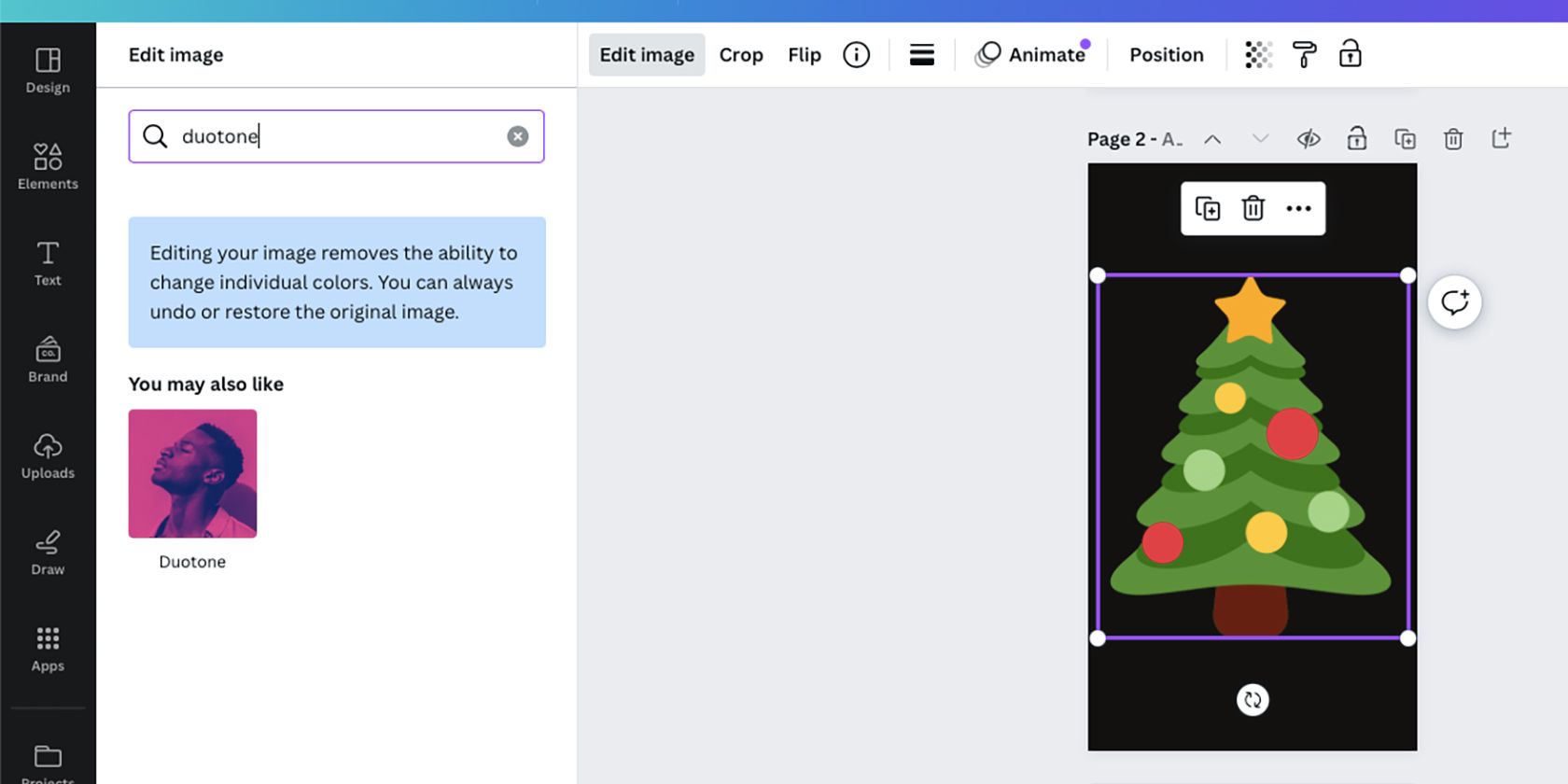
Sélectionnez l’élément sur votre plan de travail, puis sélectionnez « Modifier la photo » ou « Modifier l’image », qui s’affichera à la place de la palette d’échantillons de couleurs pour les éléments modifiables.
Si vous avez sélectionné « Modifier la photo », choisissez « Effets » dans le panneau de gauche. Faites défiler ensuite jusqu’à « Effets fx » et choisissez « Duotone ».
Si vous avez sélectionné « Modifier l’image », le menu sera différent. Faites défiler jusqu’à la section « Vous aimerez peut-être aussi », où vous trouverez « Duotone », ainsi que d’autres outils Canva. Vous pouvez également taper « Duotone » dans la barre de recherche.
Duotone est une technique de retouche photo qui utilise deux couleurs pour teinter une image. Elle est traditionnellement employée pour l’éclairage ou le montage de la photographie classique. Vous pouvez créer un effet bicolore similaire dans Adobe Photoshop.
Étape 3 : Modifiez vos couleurs avec « Duotone »
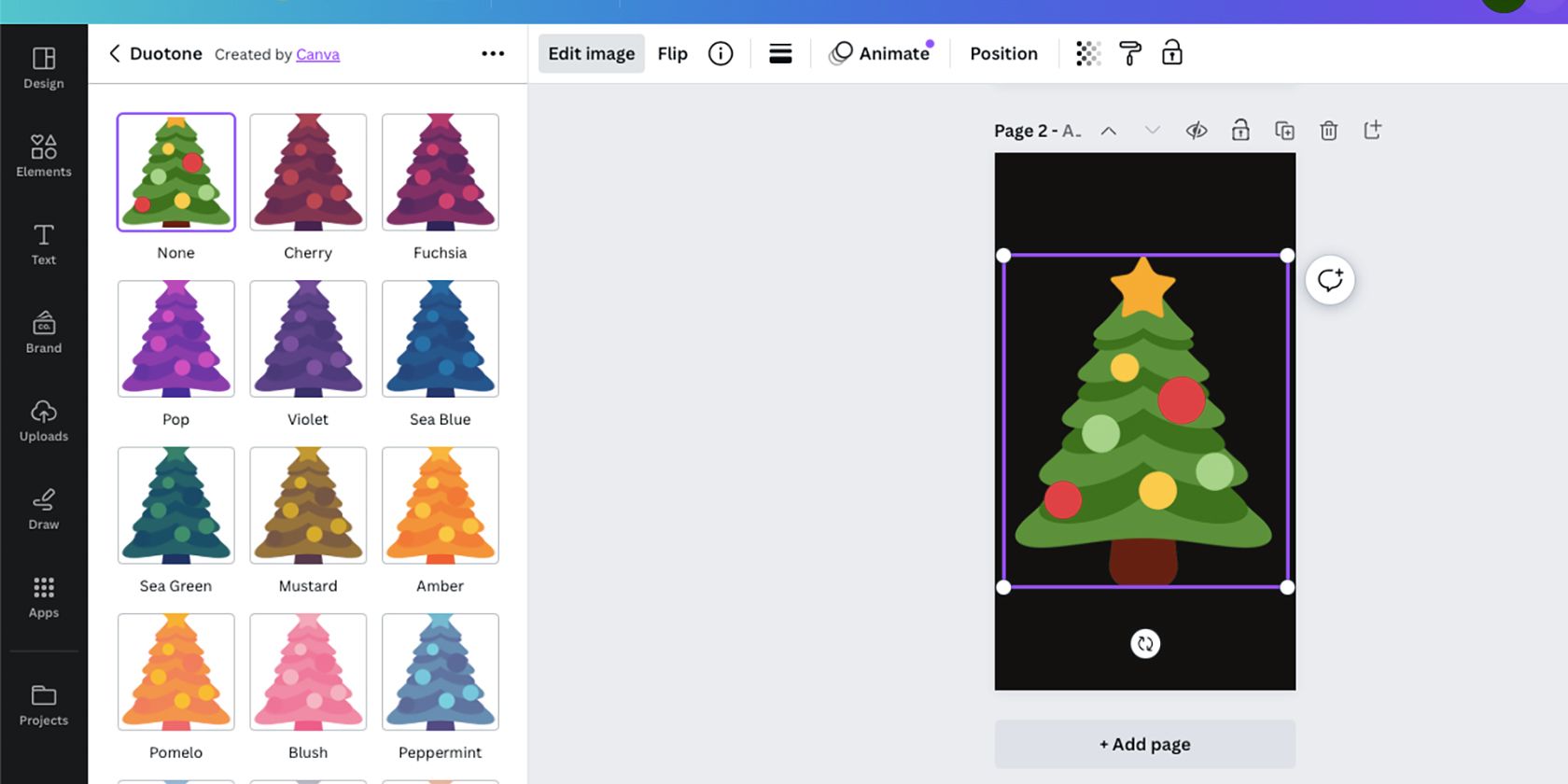
Dans la plupart des cas, l’utilisation de « Duotone » ne modifiera pas vos couleurs aussi précisément que la palette de couleurs pour les éléments modifiables. Le résultat dépendra des couleurs de l’élément ou de l’image d’origine. Cependant, lorsque vous travaillez avec des éléments non modifiables, « Duotone » peut s’avérer très pratique pour l’édition des couleurs.
Vous avez le choix parmi plus de 20 options de couleurs bicolores. En sélectionnant un préréglage, vous l’appliquerez à votre élément sous forme de teinte colorée. Une fois sélectionné, il teintera votre image avec les deux couleurs sélectionnées, mêlées entre elles.
Étape 4 : Utilisez les commandes « Duotone » pour une précision accrue des couleurs
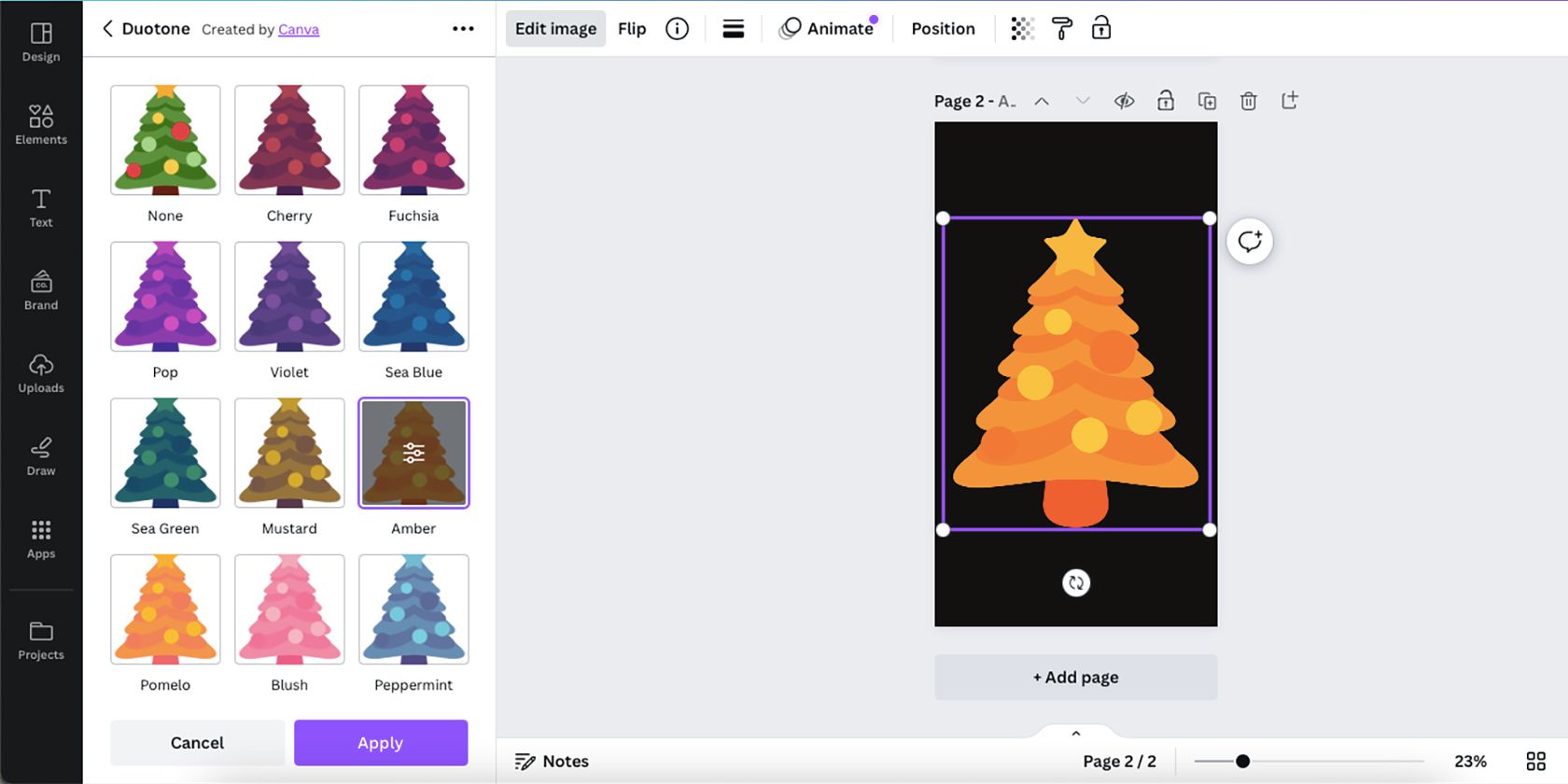
Après avoir choisi un préréglage « Duotone », vous pouvez ajuster les commandes pour une plus grande précision. Bien que ces commandes ne permettent pas une recoloration exacte de votre élément, elles peuvent donner des résultats plus satisfaisants.
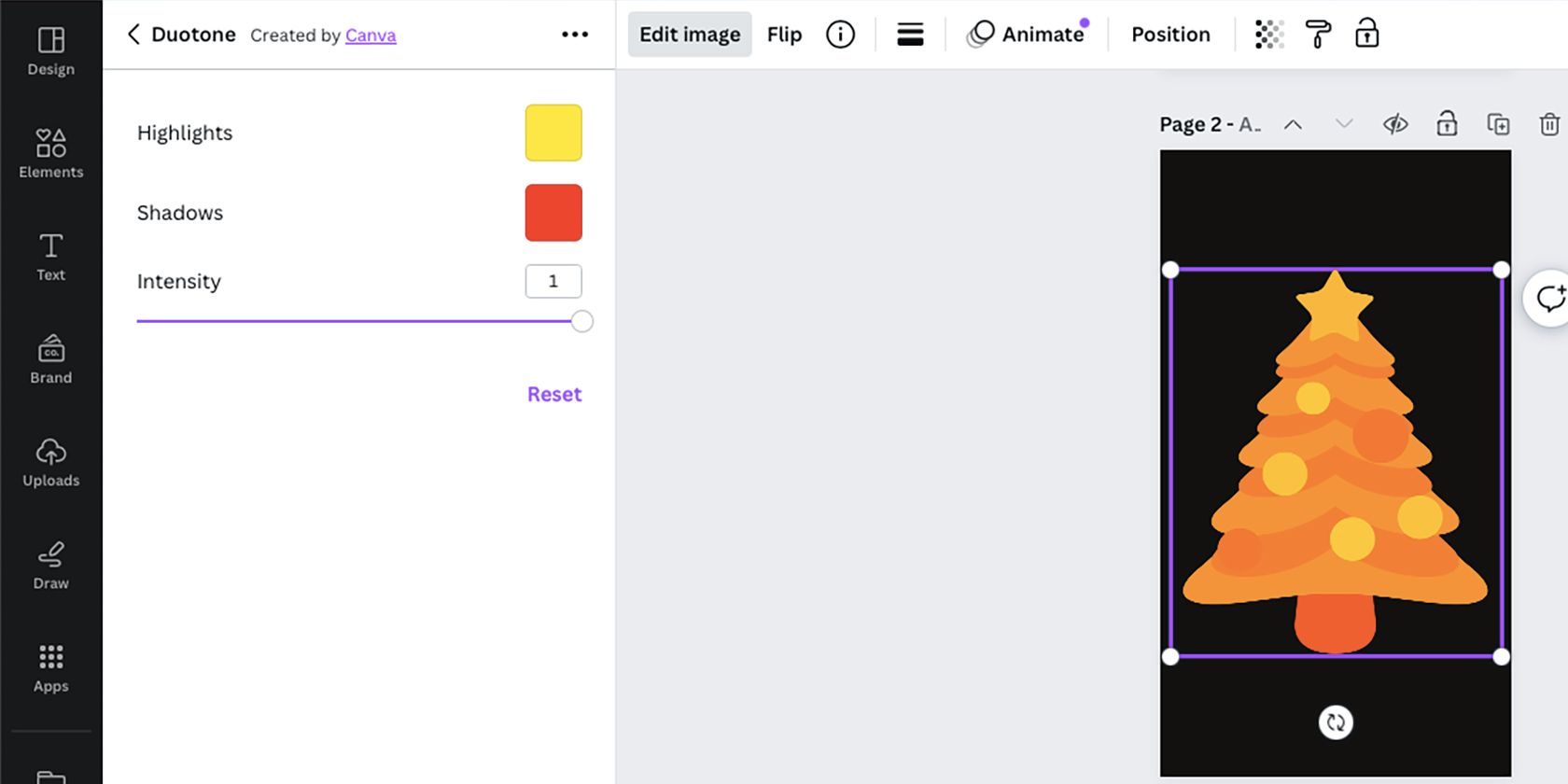
Les commandes « Duotone » incluent des échantillons de couleurs pour les hautes lumières et les ombres, ainsi qu’un curseur d’intensité. Ce curseur permet d’afficher plus ou moins les couleurs d’origine de l’élément, tandis que les échantillons de couleurs déterminent la couleur vers laquelle votre élément évolue.
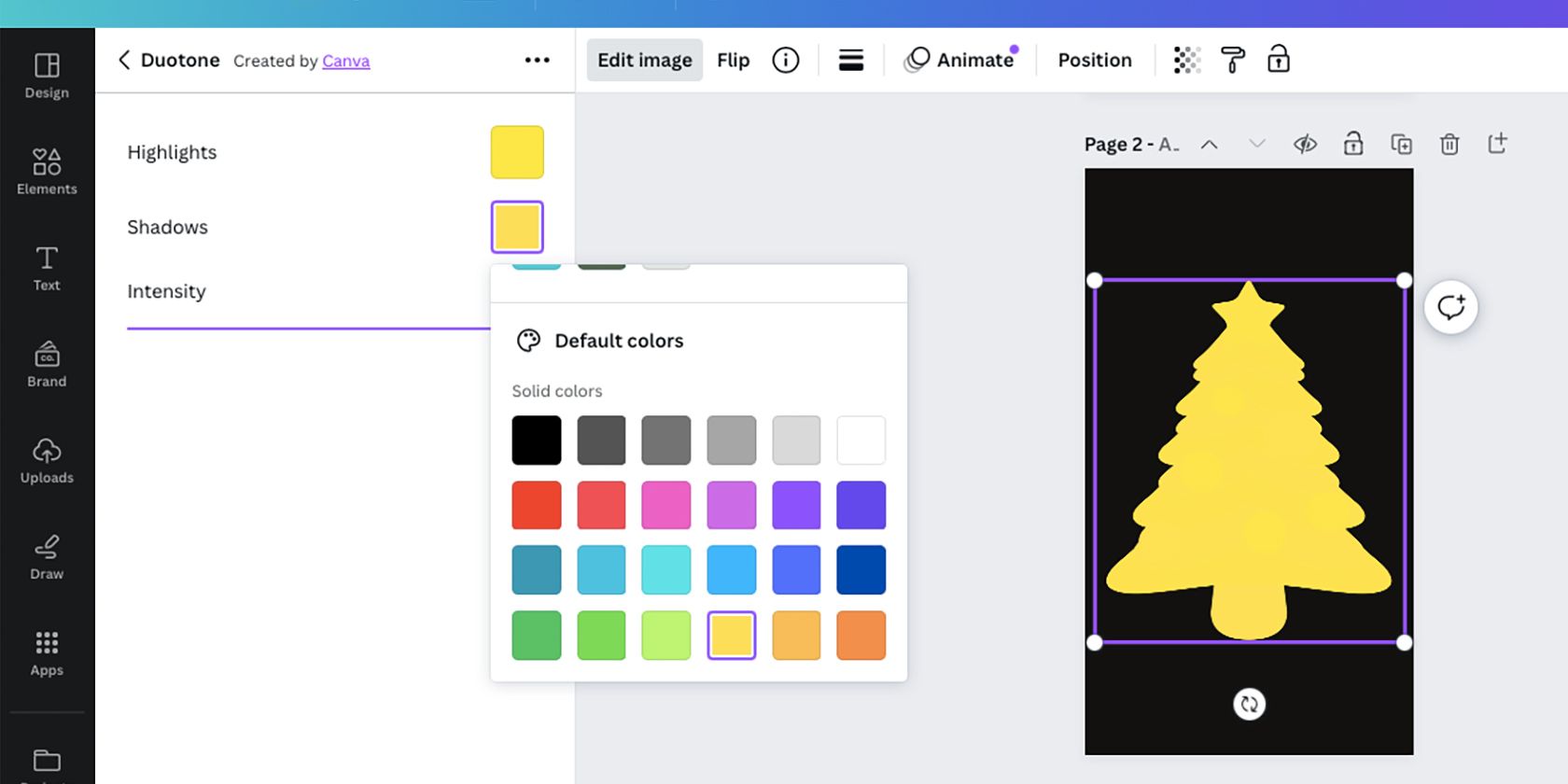
Bien que cette méthode ne soit pas idéale pour modifier les couleurs d’un élément Canva, elle s’avère très utile lorsque la palette de couleurs n’est pas disponible.
Modifiez les couleurs de vos éléments dans Canva
Certains éléments Canva sont conçus pour rendre l’édition des couleurs simple et accessible via la palette de couleurs, mais tous les éléments ne sont pas conçus de la même manière. Heureusement, il est toujours possible de modifier les couleurs des éléments non modifiables à l’aide des outils proposés par Canva, comme « Duotone ».